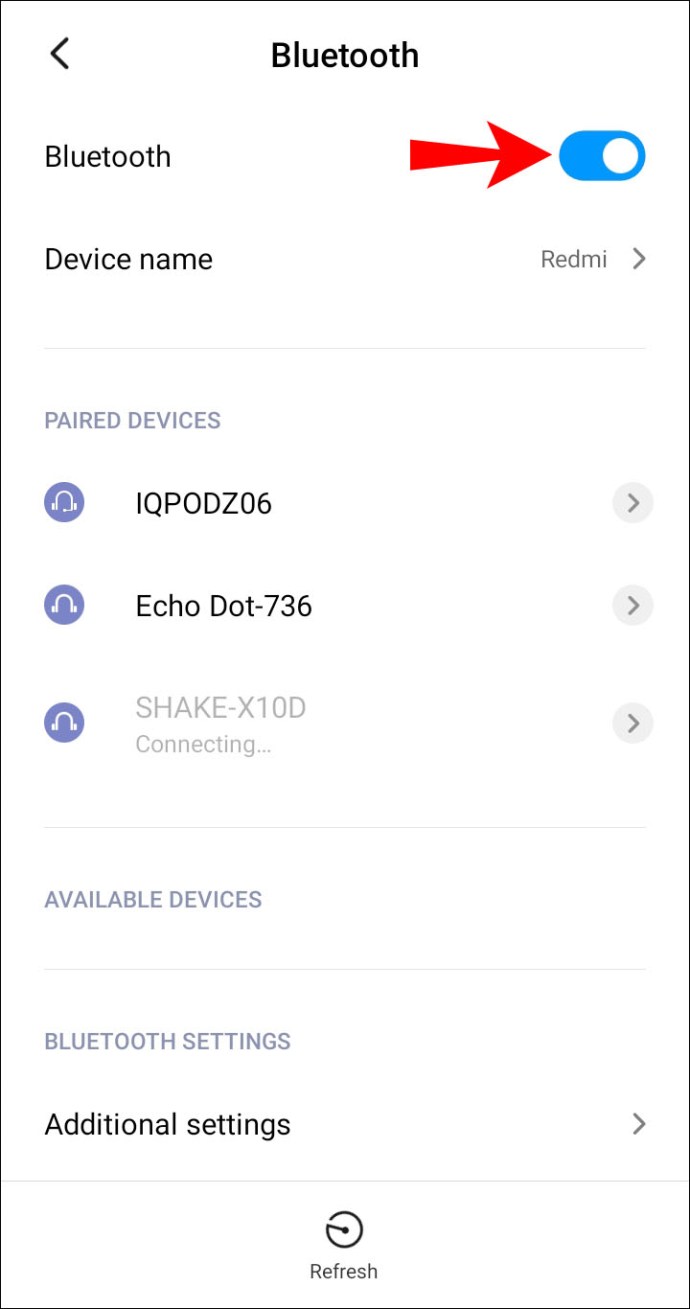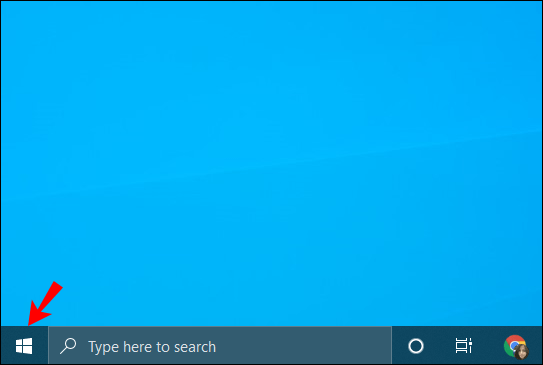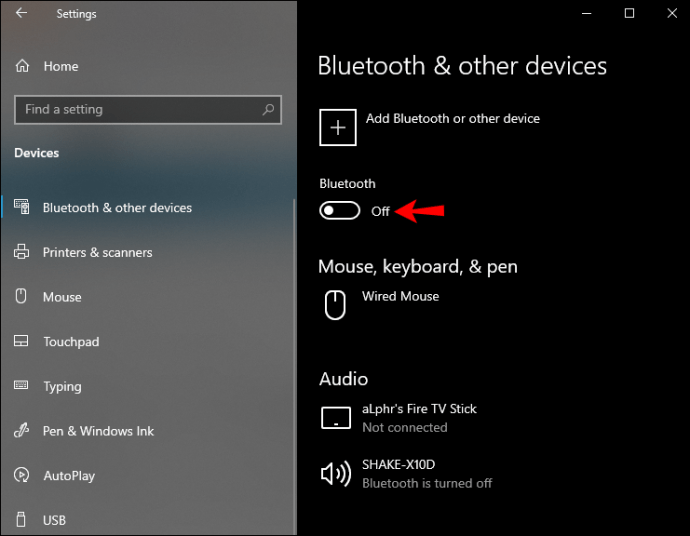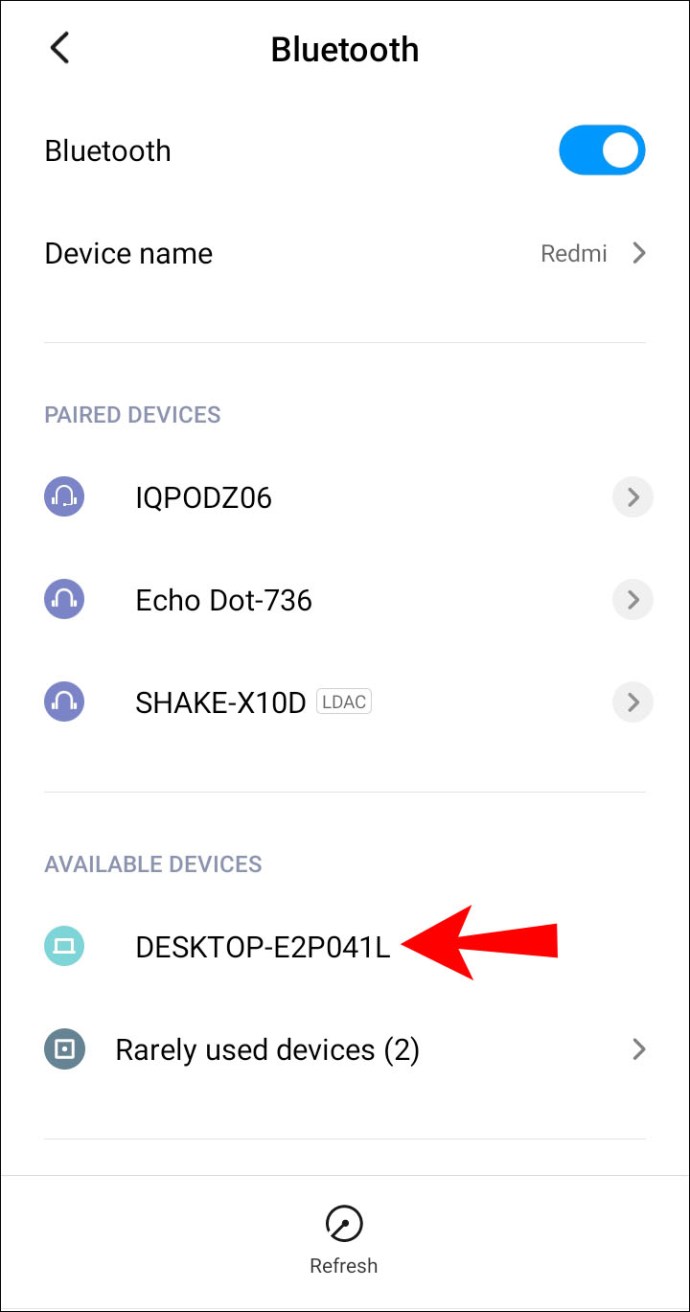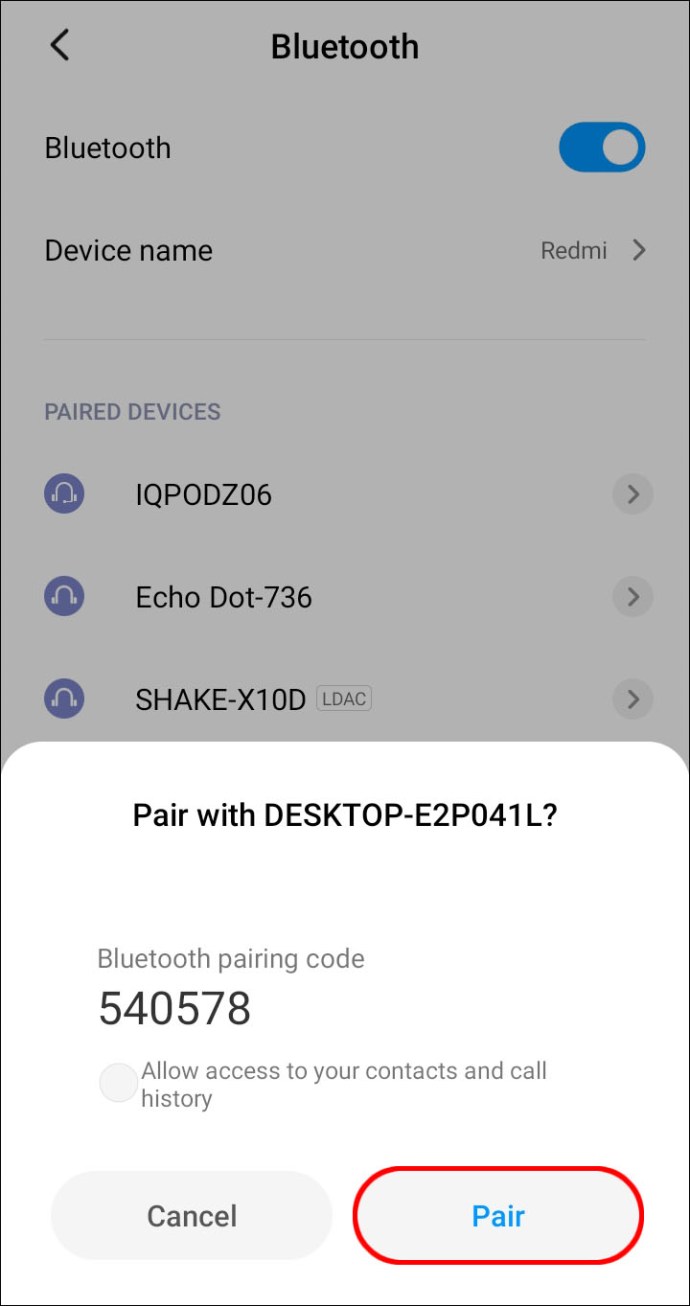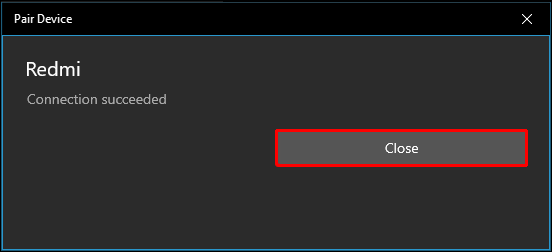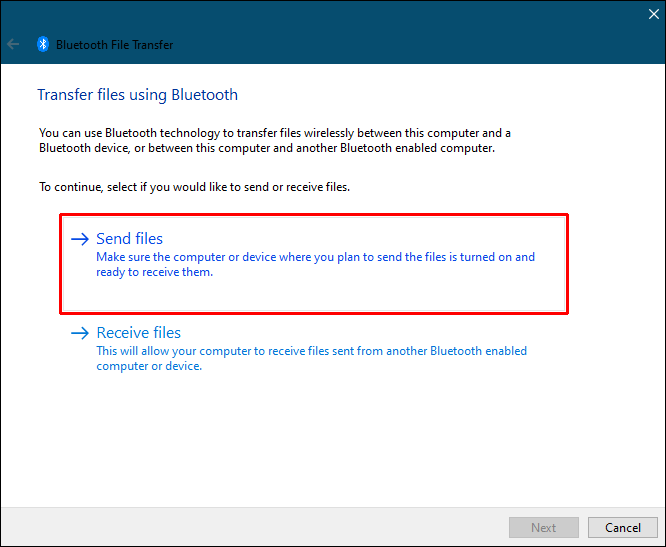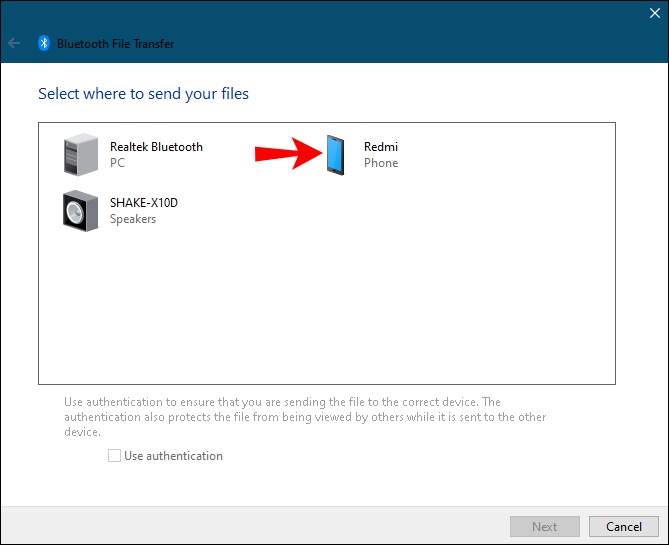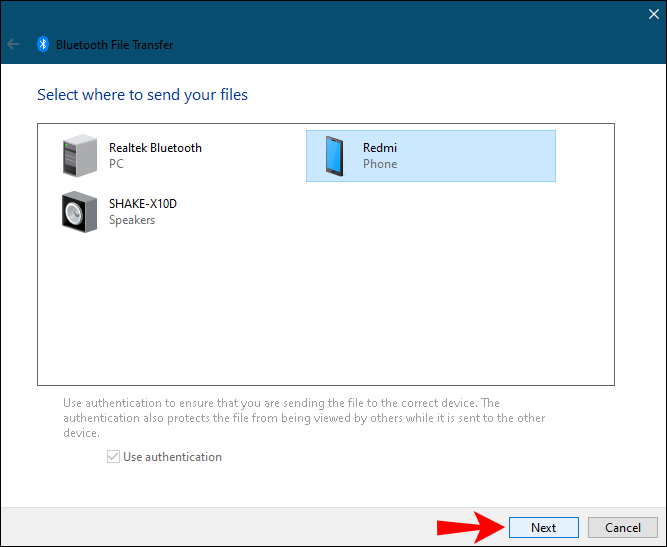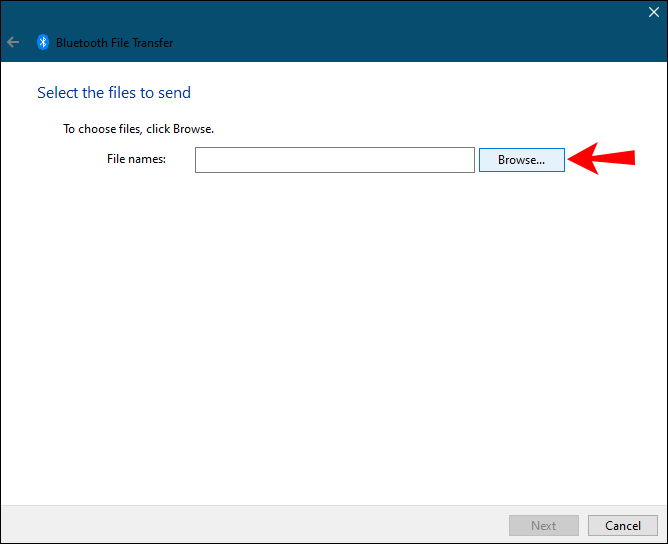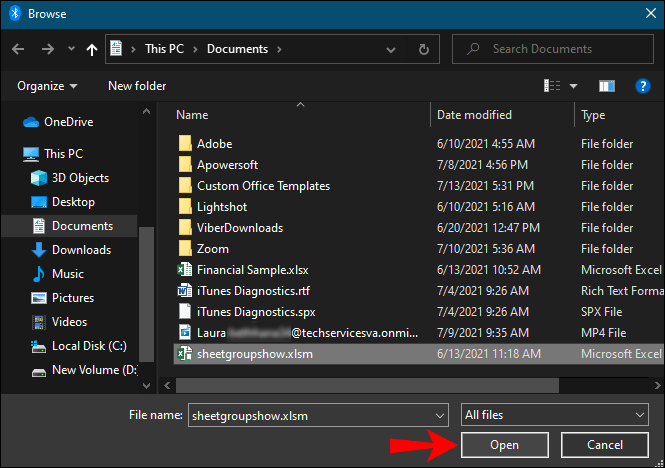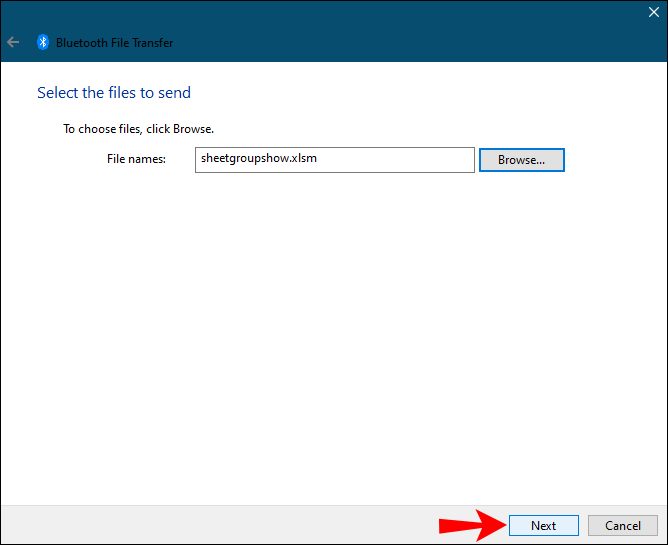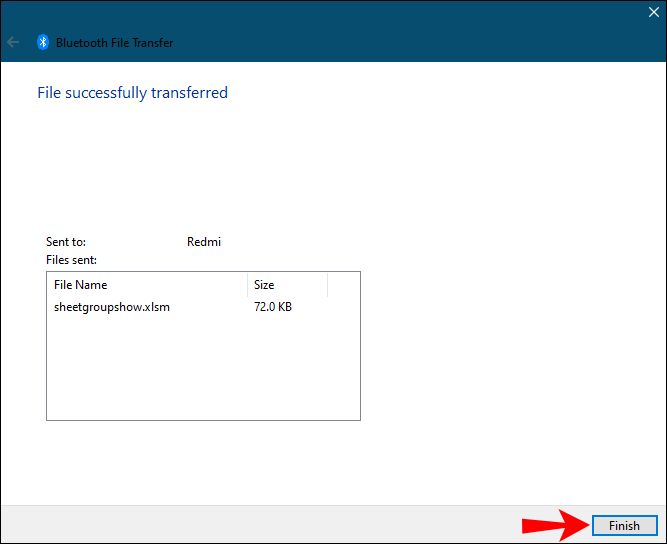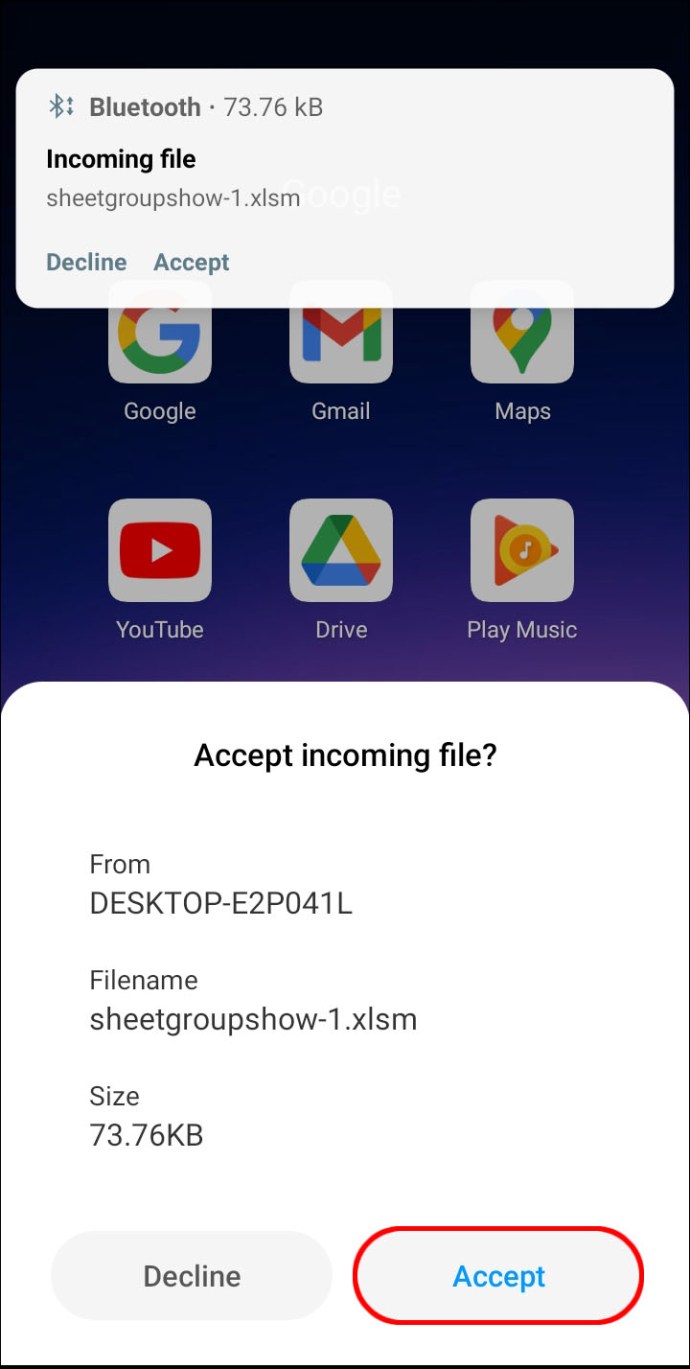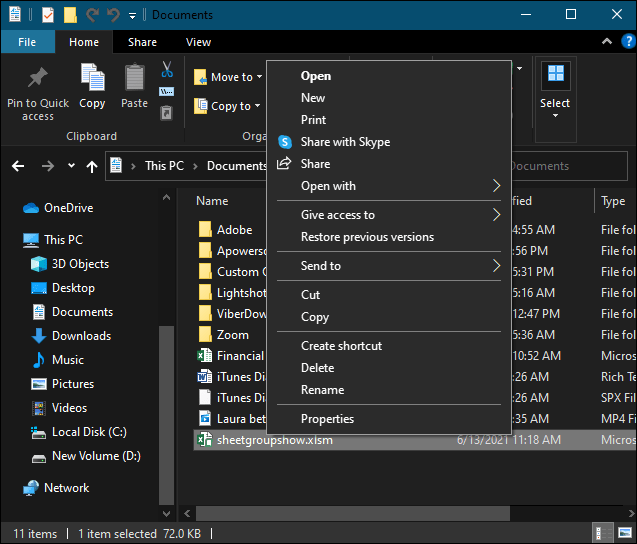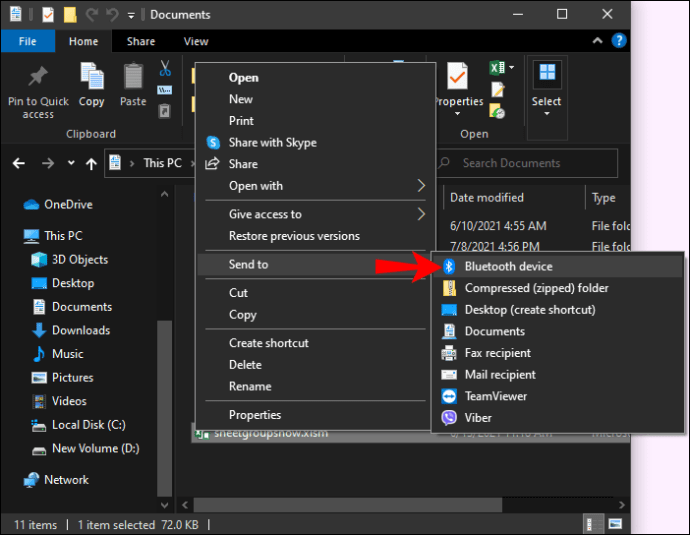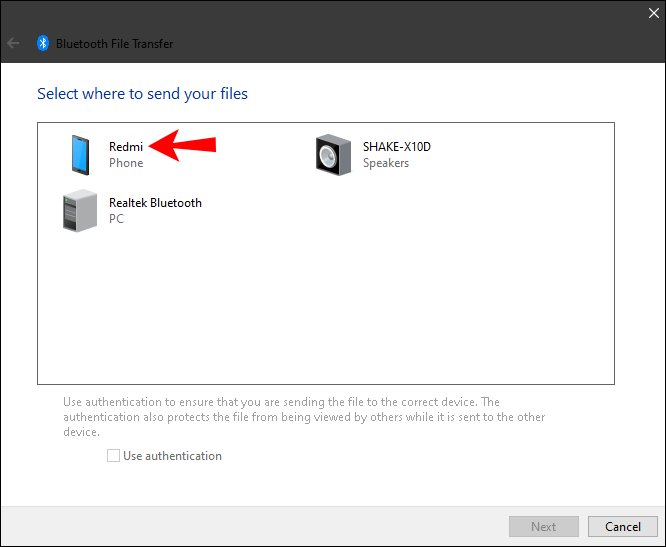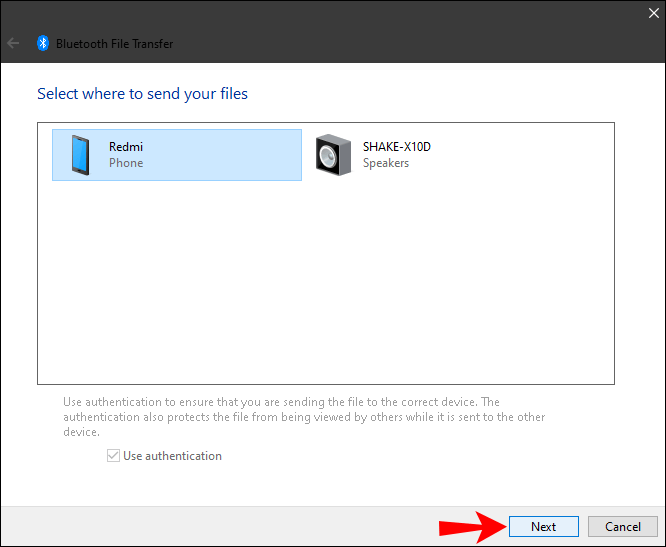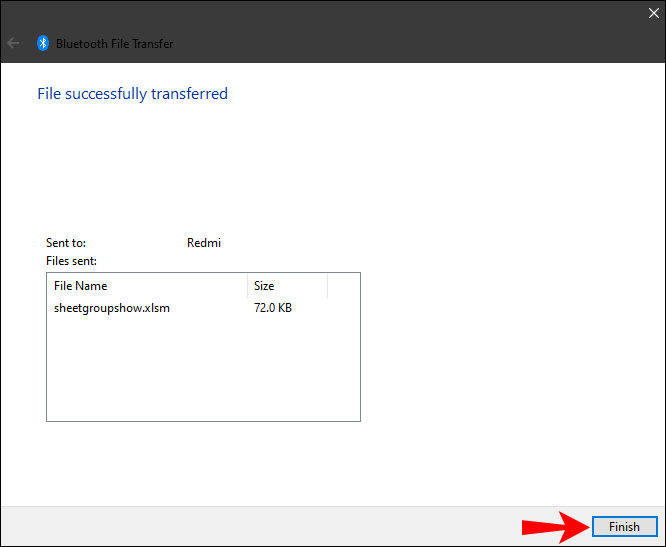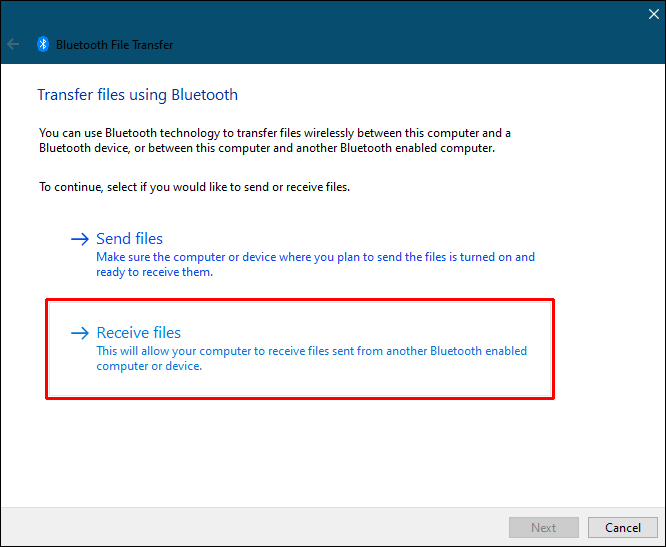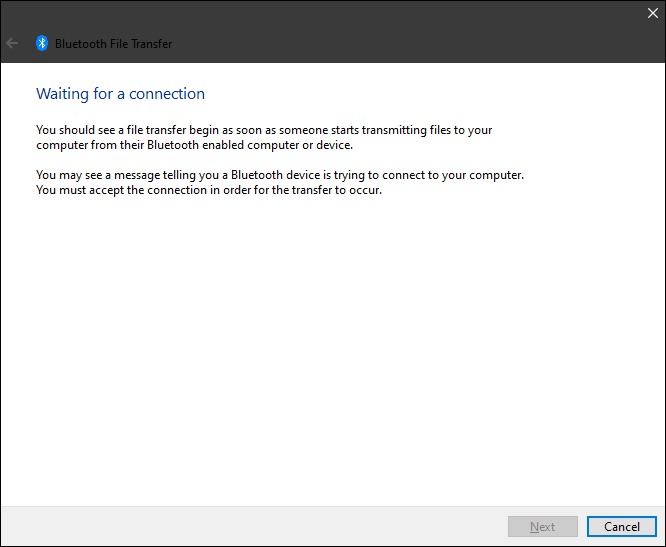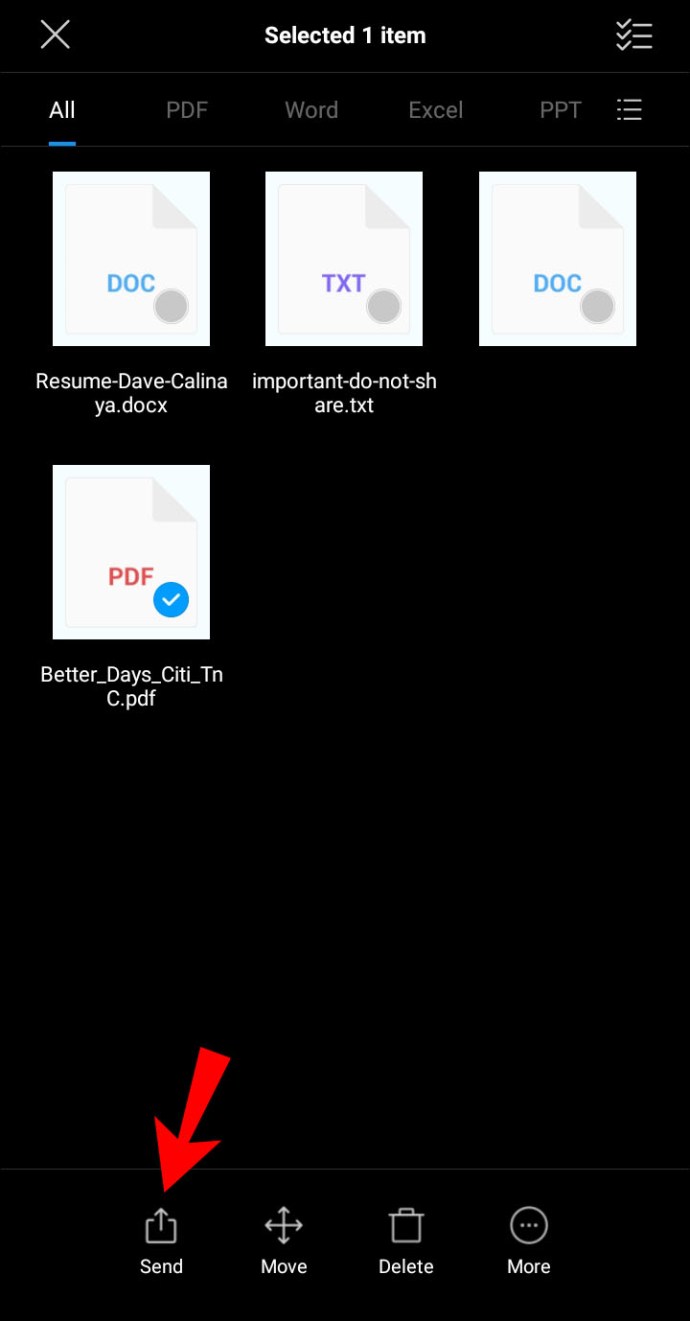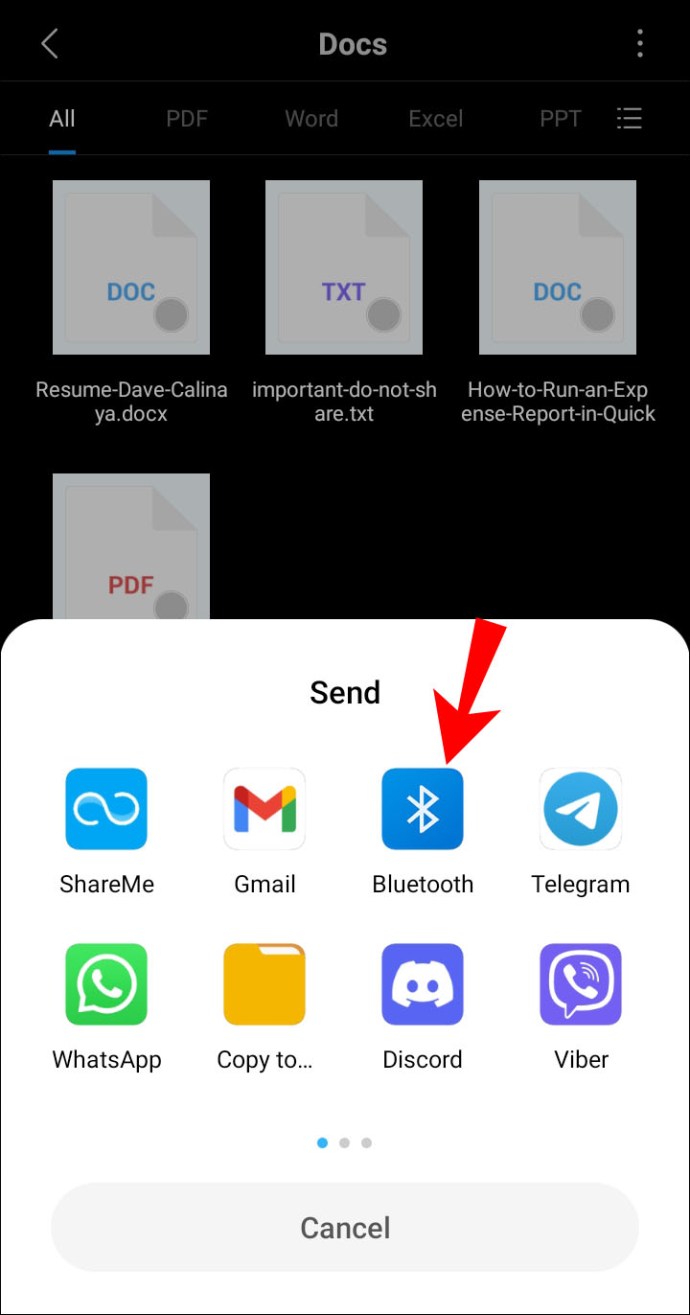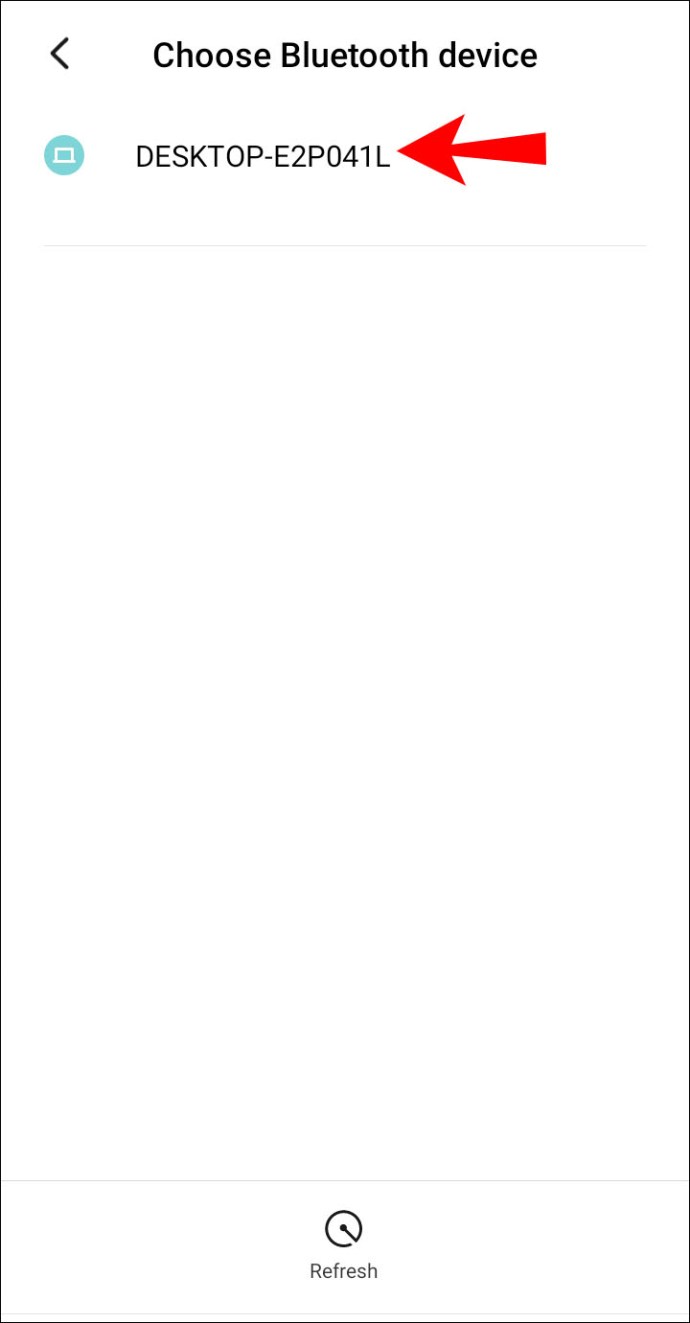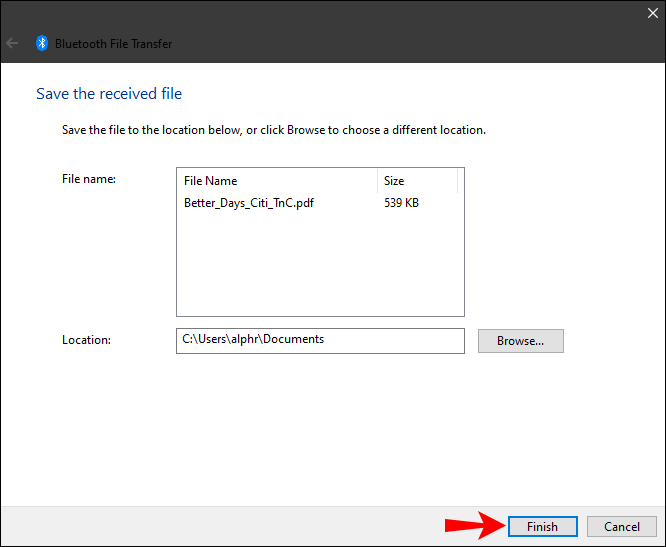Jedným zo spôsobov rýchleho prenosu súborov medzi rôznymi zariadeniami je Bluetooth. Vedieť, ako to urobiť, môže byť obzvlášť užitočné, ak nemôžete nájsť kábel USB alebo ak nemáte internetové pripojenie. Prenos Bluetooth môže byť užitočný aj pre veľké súbory, ktoré sa nezmestia do príloh e-mailov.
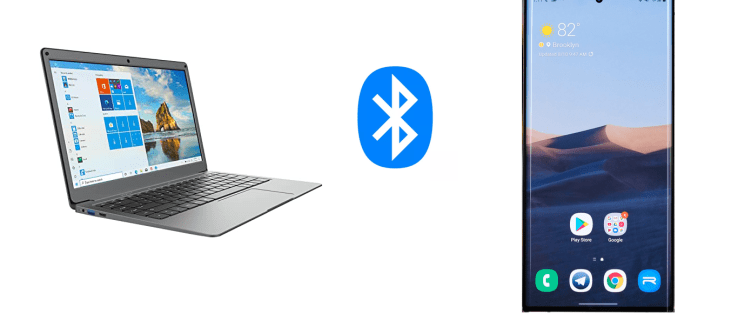
V tejto príručke si prejdeme, ako prenášať súbory pomocou Bluetooth zo zariadenia so systémom Android do systému Windows a naopak. Odpovieme aj na niektoré bežné otázky týkajúce sa prenosu súborov Bluetooth vrátane typov súborov, ktoré môžete preniesť touto metódou.
Ak chcete prenášať súbory medzi počítačom a mobilným telefónom, musíte najskôr zapnúť Bluetooth na oboch zariadeniach. Ďalším krokom je spárovanie systému Windows a zariadenia so systémom Android. Nakoniec postupujte podľa pokynov na obrazovke a odošlite súbory z jedného zariadenia do druhého.
Ako zapnúť Bluetooth v systéme Windows a Android
Prvým krokom prenosu súborov cez Bluetooth na akomkoľvek type zariadenia je aktivácia tejto funkcie. V systéme Android sa to robí takto:
- Nájdite Nastavenia na obrazovke.

- V zozname možností klepnite na „Pripojenie zariadenia“.
- Pokračujte na „Bluetooth“.

- Prepnutím prepínača zapnite Bluetooth.
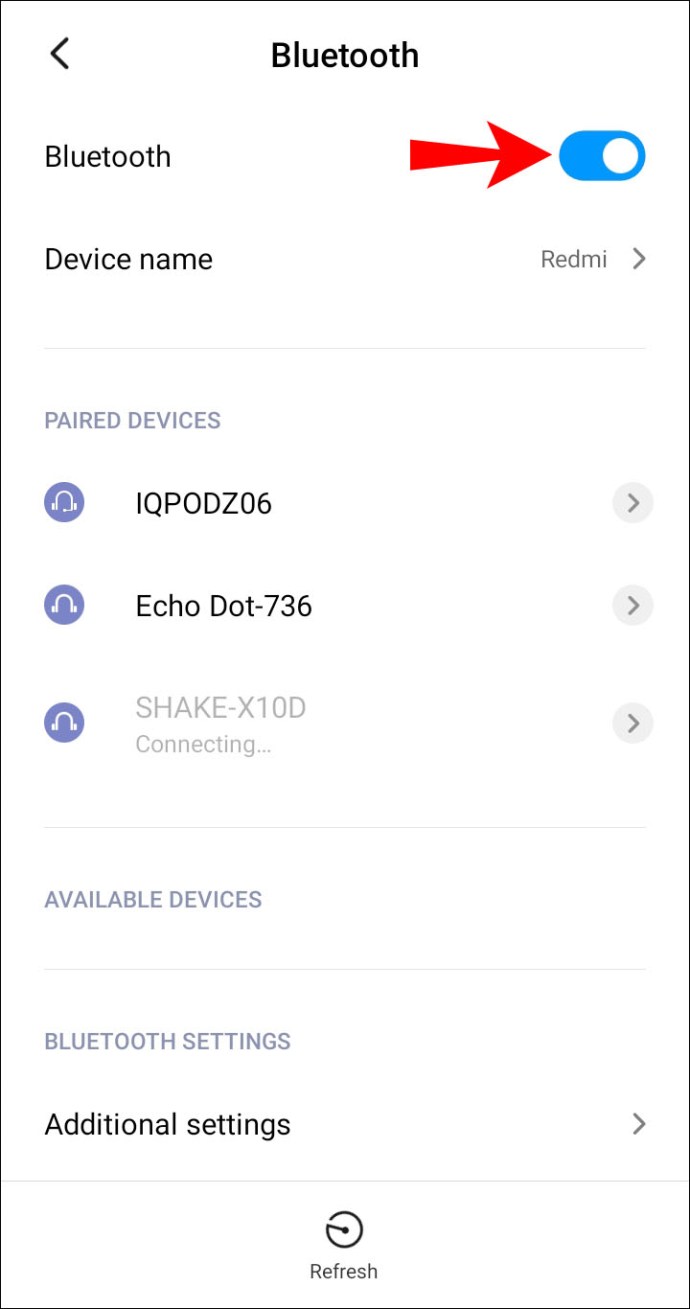
To je všetko. Ak to chcete urobiť ešte rýchlejšie, dotknite sa horného okraja obrazovky a potiahnite prstom nadol. Jednoducho klepnite na ikonu „Bluetooth“. Na niektorých zariadeniach so systémom Android je k dispozícii časovač, ktorý umožňuje, aby bolo rozhranie Bluetooth telefónu viditeľné na obmedzený čas. Keď sa minie, budete musieť znova prepnúť prepínač Bluetooth v Nastaveniach.
Teraz je čas zapnúť Bluetooth v systéme Windows 10. Postupujte podľa krokov nižšie a zistite, ako sa to robí:
- Kliknite na tlačidlo Štart v ľavom dolnom rohu obrazovky.
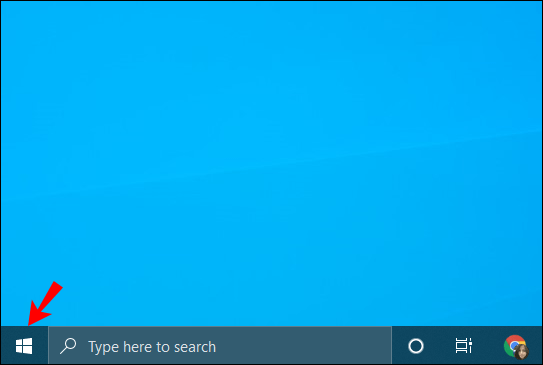
- Pokračujte na ikonu Nastavenia na ľavom bočnom paneli.

- Z ponuky vyberte „Zariadenia“.

- Prejdite do časti „Bluetooth a ďalšie zariadenia“.

- Prepnutím prepínača „Vypnuté“ zapnite Bluetooth.
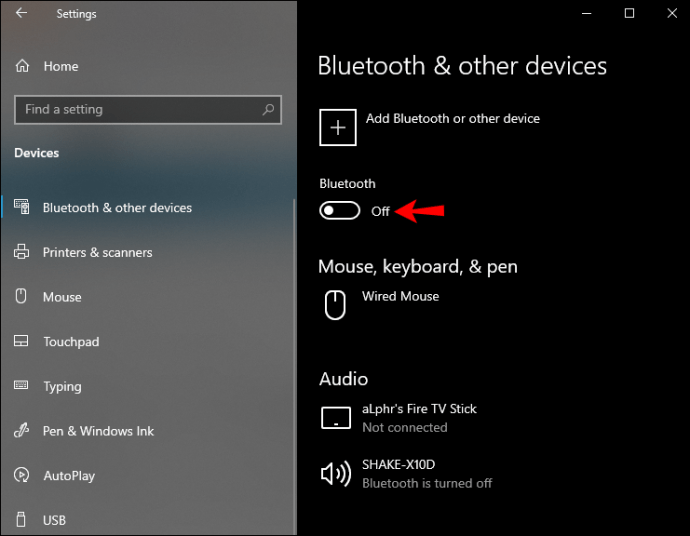
Ako spárovať Windows a Android zariadenie cez Bluetooth
Keď povolíte Bluetooth, je čas spárovať tieto dve zariadenia. Môžete to urobiť pomocou ktoréhokoľvek zariadenia, ale začnime s vaším mobilným zariadením. Keď je Bluetooth zapnuté, váš počítač so systémom Windows by mal byť viditeľný v zozname Bluetooth vášho Androidu.
Ďalej musíte urobiť toto:
- Prejdite na svojom Androide do Nastavenia.

- Pokračujte na „Pripojenie zariadenia“ a potom na „Bluetooth“.

- Klepnite na svoje zariadenie so systémom Windows v zozname dostupných pripojení.
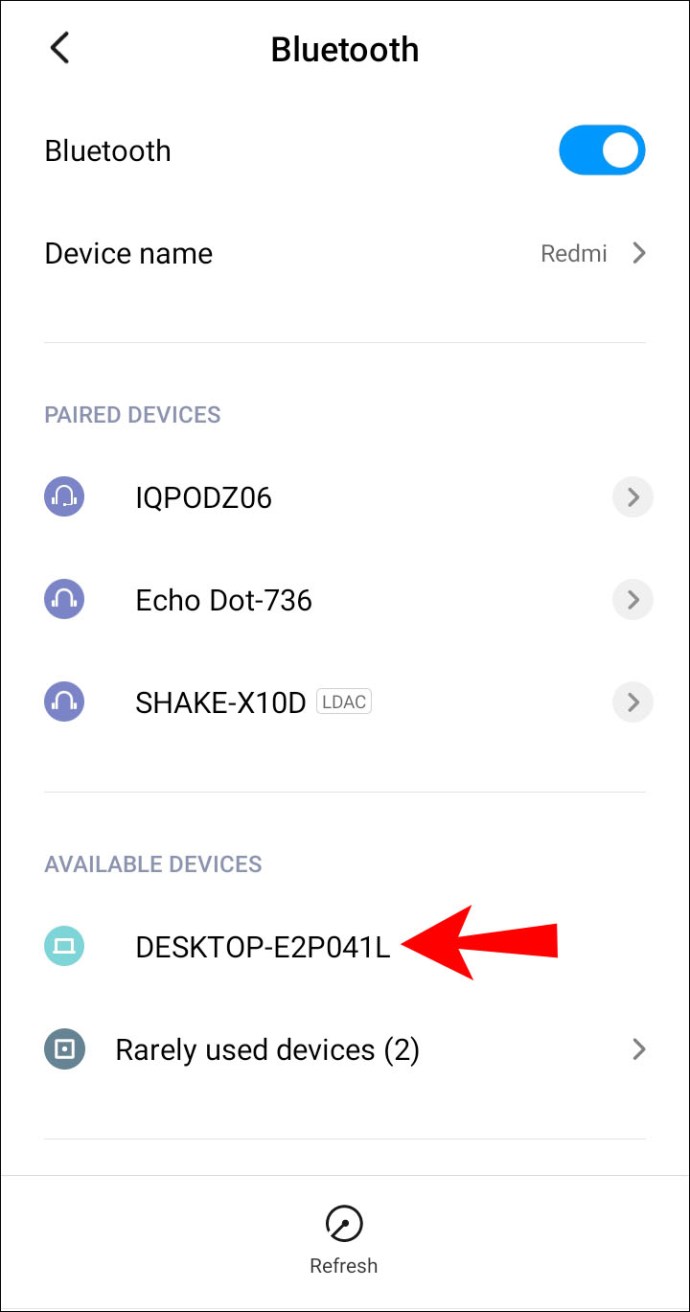
- Dostanete upozornenie na váš počítač. Zobrazí sa otázka, či chcete spárovať svoje zariadenie s telefónom. Uvidíte tiež špendlík, ktorý by mal byť viditeľný na oboch zariadeniach.
- Kliknite na „Áno“ vo vyskakovacom okne na vašom počítači (za predpokladu, že pin je identický).


- Klepnite na telefóne na „Párovať“.
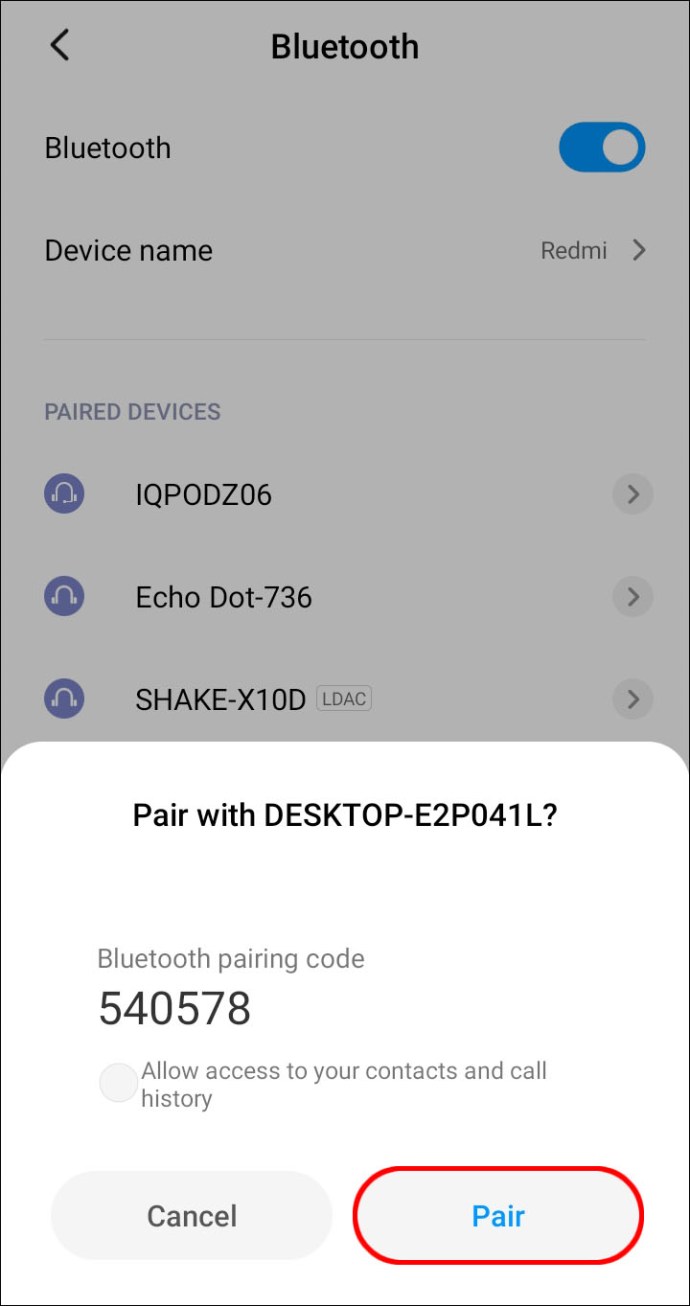
- Kliknite na „Zavrieť“ v počítači.
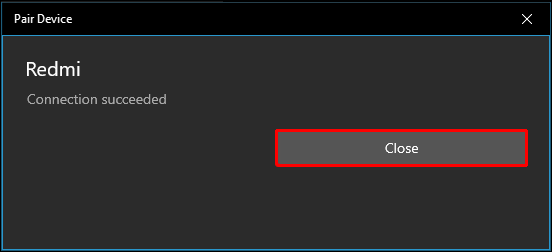
Dostanete nové upozornenie na váš počítač. Informuje vás, že obe zariadenia boli úspešne spárované.
Ako prenášať súbory cez Bluetooth
Posledným krokom je prenos súborov z jedného zariadenia do druhého. Dovtedy majte obe zariadenia fyzicky čo najbližšie k sebe. Ak chcete preniesť súbory zo zariadenia so systémom Windows 10 do zariadenia so systémom Android, postupujte podľa nasledujúcich krokov:
- Prejdite na Nastavenia v ponuke Štart na počítači.

- Pokračujte na „Zariadenia“ a potom na „Bluetooth a ďalšie zariadenia“.

- Choďte nadol, kým neuvidíte „Súvisiace nastavenia“.

- Kliknite na „Odosielať alebo prijímať súbory cez Bluetooth“.

- V kontextovom okne vyberte možnosť „Odoslať súbory“.
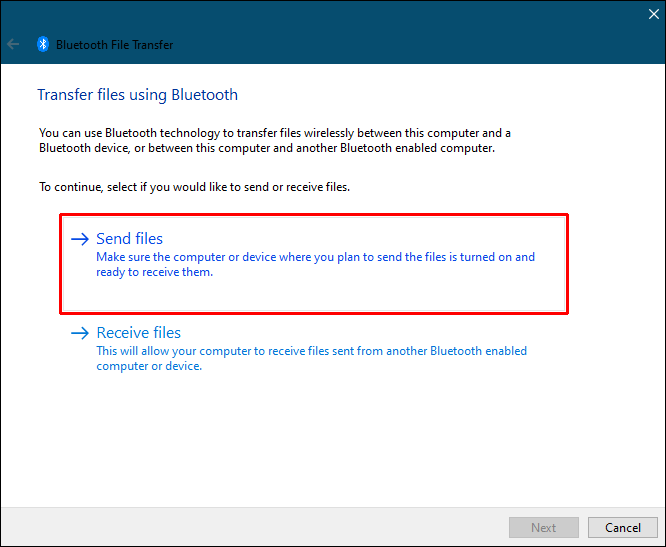
- V časti „Vyberte, kam chcete odoslať súbory“, nájdite svoje zariadenie s Androidom.
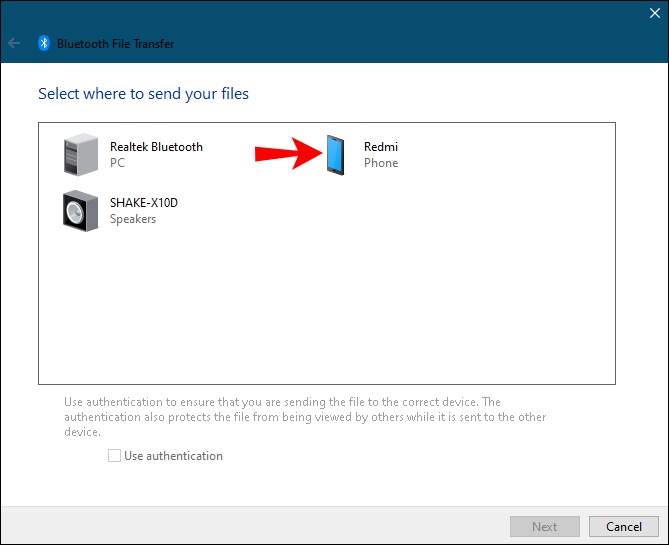
- Prejdite na „Ďalej“.
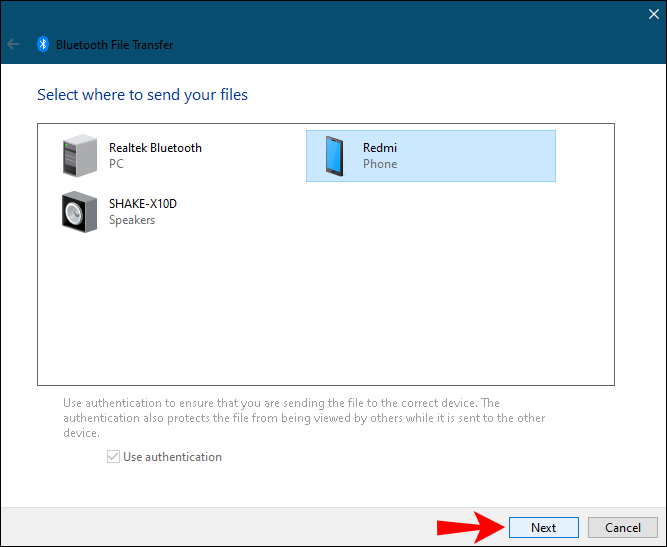
- Zadajte presný názov súboru alebo ho vyhľadajte kliknutím na tlačidlo „Prehľadávať“.
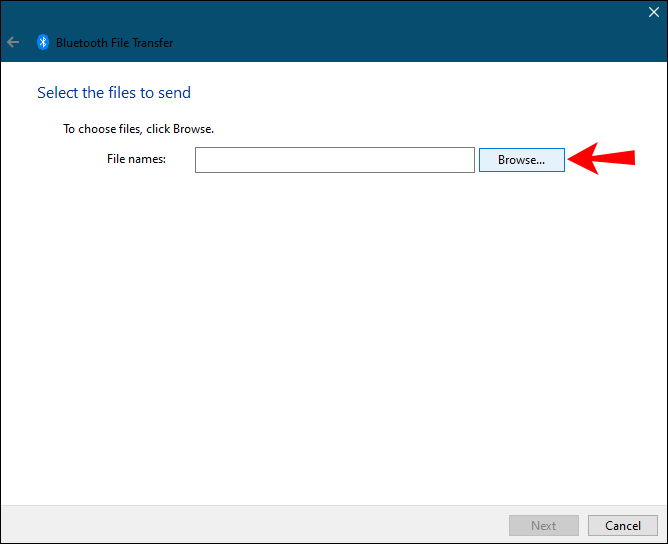
- Vyberte súbor, ktorý chcete preniesť, a prejdite na „Otvoriť“.
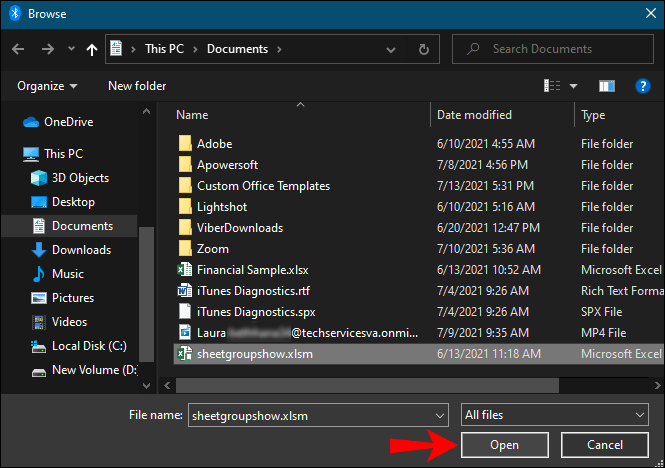
- Vyberte „Ďalej“.
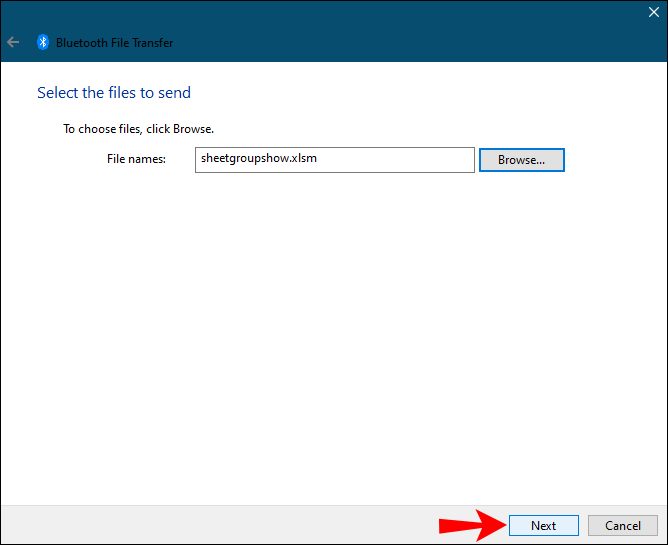
- Po odoslaní súboru vyberte „Dokončiť“.
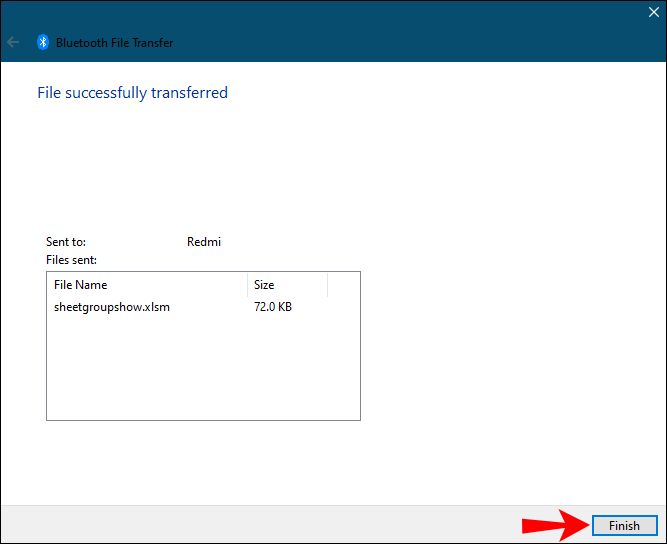
- Klepnutím na „Prijať“ na telefóne potvrďte.
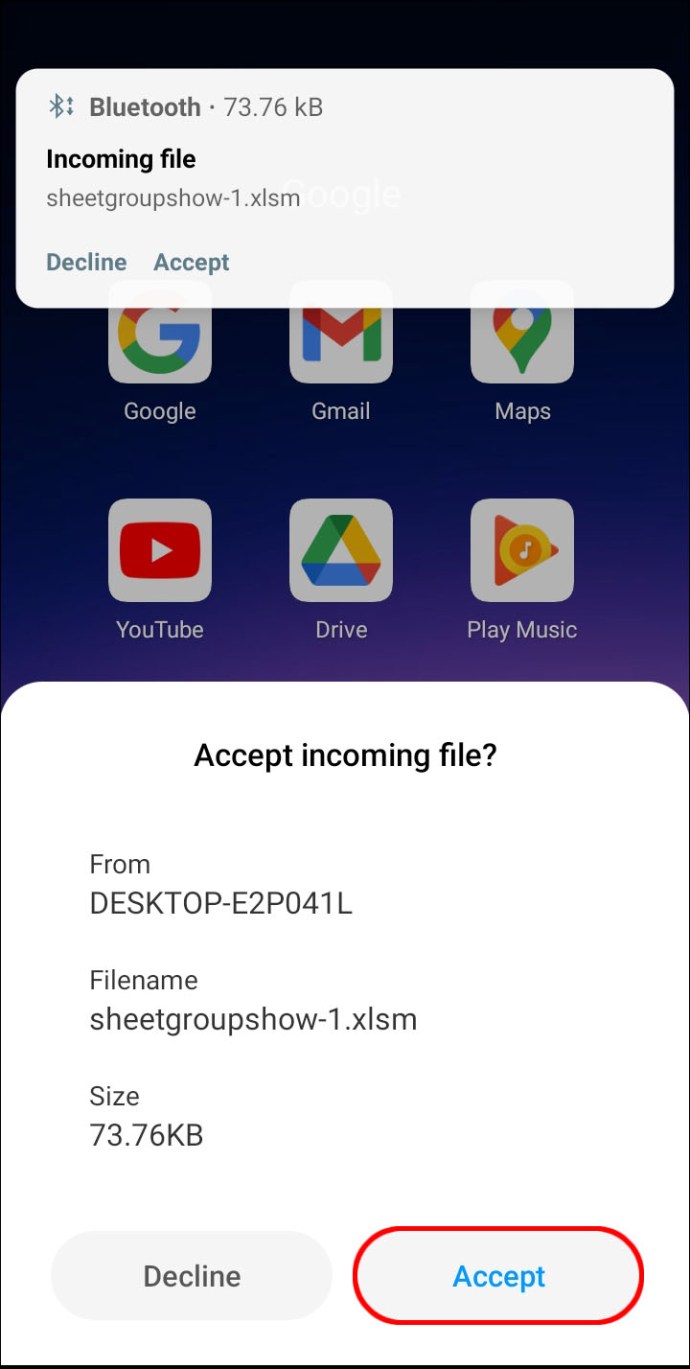
Prenos súboru bol dokončený, ale teraz musíte nájsť nový súbor na svojom zariadení. Súbor sa zvyčajne prenesie do priečinka „Bluetooth“ na vašom zariadení so systémom Android. Ďalším spôsobom, ako nájsť prenesený súbor, je prejsť na „Bluetooth“ v nastaveniach vášho zariadenia. Ak chcete nájsť prenesený súbor, prejdite na „Súbory prijaté cez Bluetooth“.
Existuje ďalší spôsob, ako odosielať súbory zo systému Windows do systému Android. Postupujte podľa nasledujúcich krokov a zistite, ako na to:
- Nájdite súbor, ktorý chcete preniesť.
- Kliknite naň pravým tlačidlom myši.
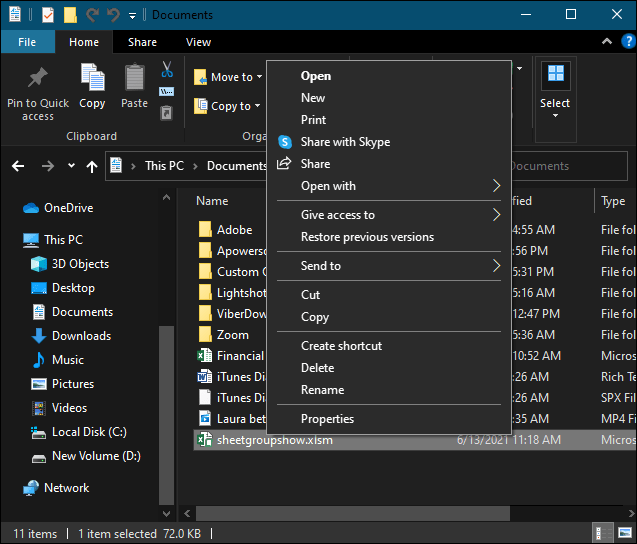
- Prejdite na „Odoslať“ a na „Bluetooth zariadenie“.
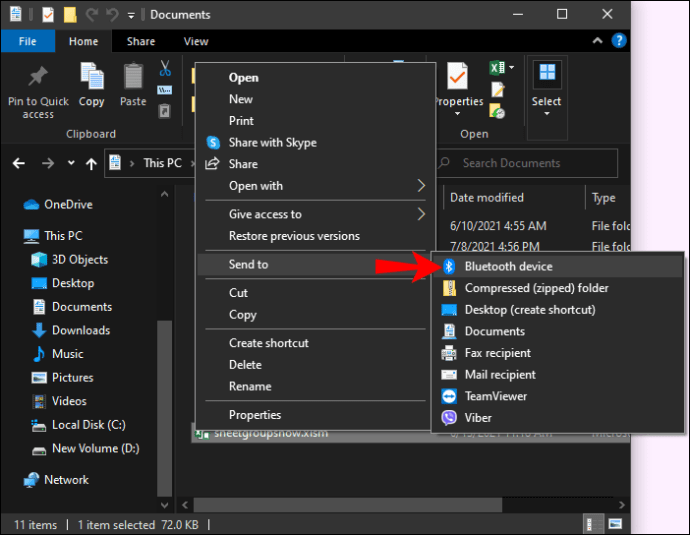
- Tým sa otvorí okno „Bluetooth File Transfer“. Vyberte svoje zariadenie.
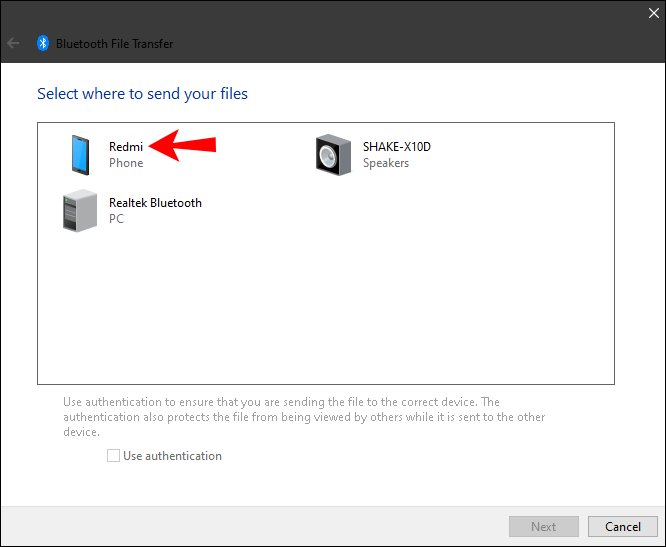
- Prejdite na „Ďalej“.
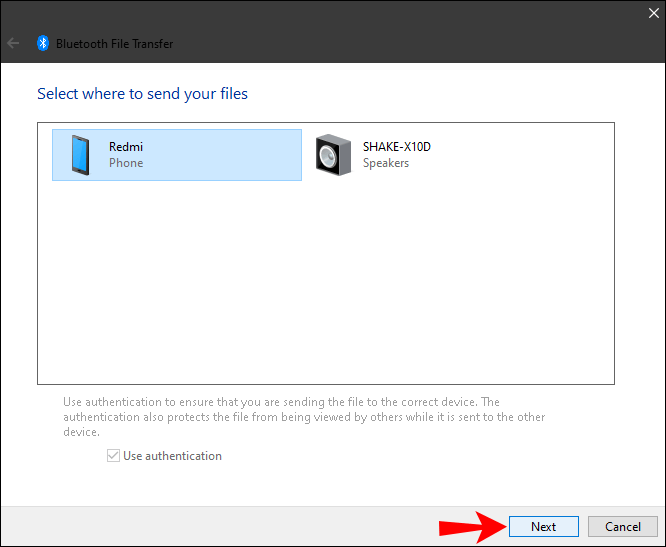
- Vyberte „Dokončiť“.
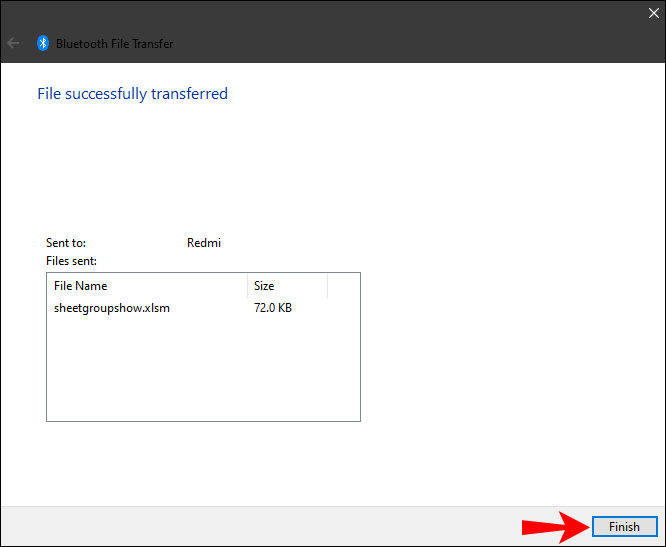
Teraz sa pozrime, ako by ste to urobili opačne. Ak chcete preniesť súbory zo zariadenia so systémom Android do systému Windows, postupujte podľa nasledujúcich krokov:
- V počítači prejdite do časti Nastavenia.

- Prejdite na „Zariadenia“.

- Vyberte možnosť „Bluetooth a ďalšie zariadenia“.

- Posuňte zobrazenie nadol na „Súvisiace nastavenia“.

- Vyberte možnosť „Odosielať alebo prijímať súbory cez Bluetooth“.

- Prejdite na „Prijímať súbory“.
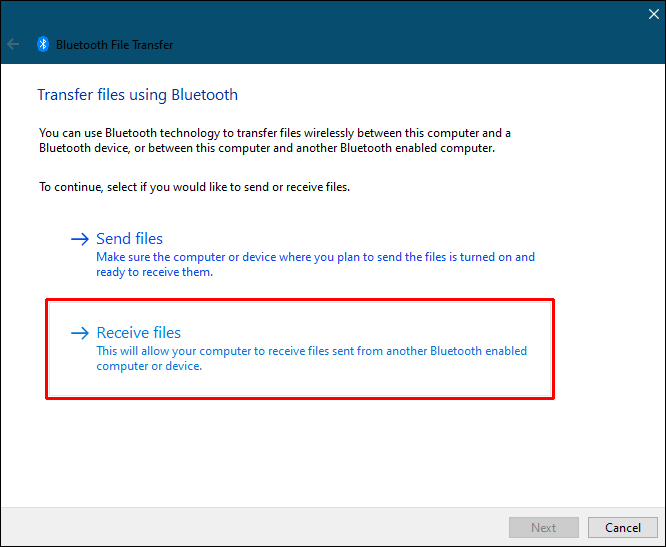
Zobrazí sa karta „Čaká sa na pripojenie“. Na dokončenie prenosu si vezmite telefón.
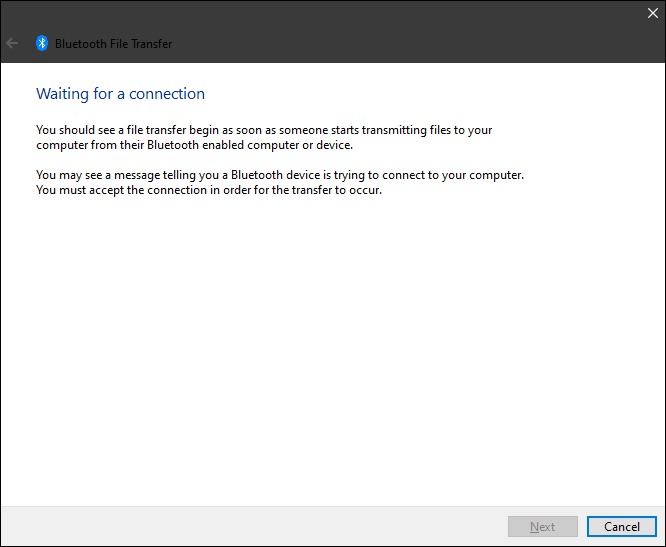
- Nájdite súbor, ktorý chcete preniesť na svojom zariadení so systémom Android, a vyberte ho.
- Klepnite na ikonu „Zdieľať“ v ľavom dolnom rohu obrazovky.
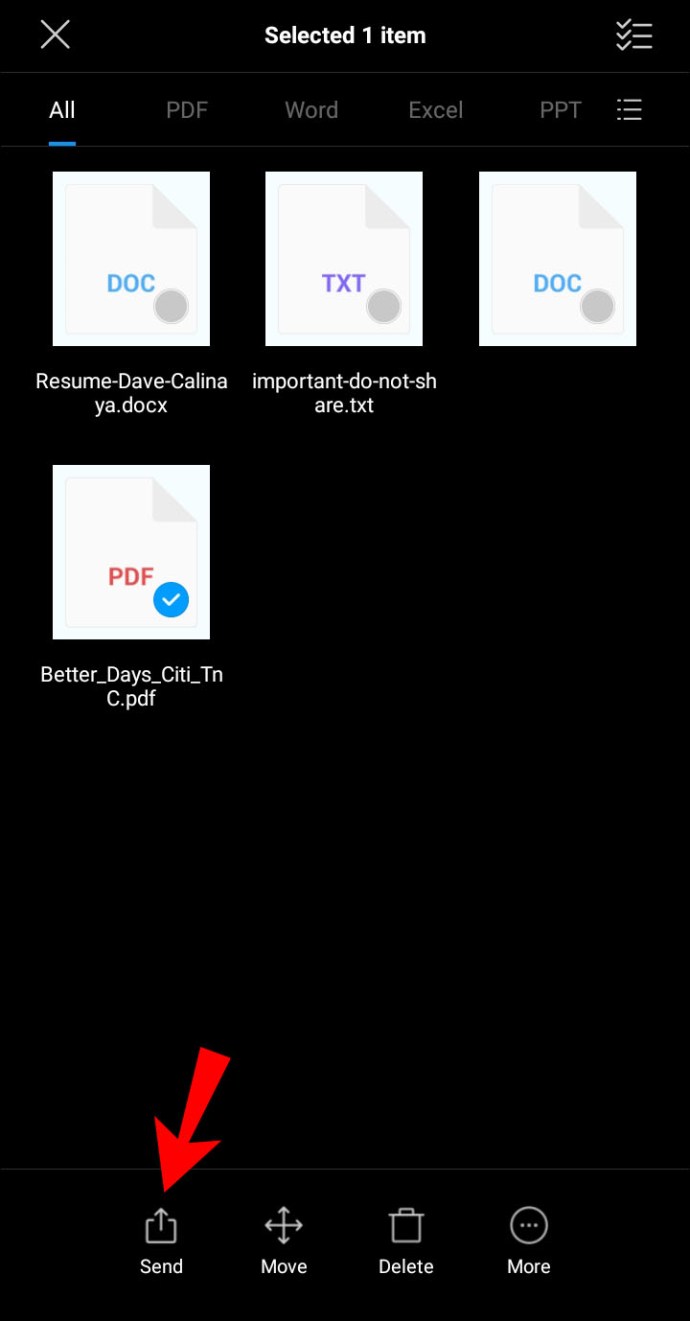
- Vyberte „Bluetooth“.
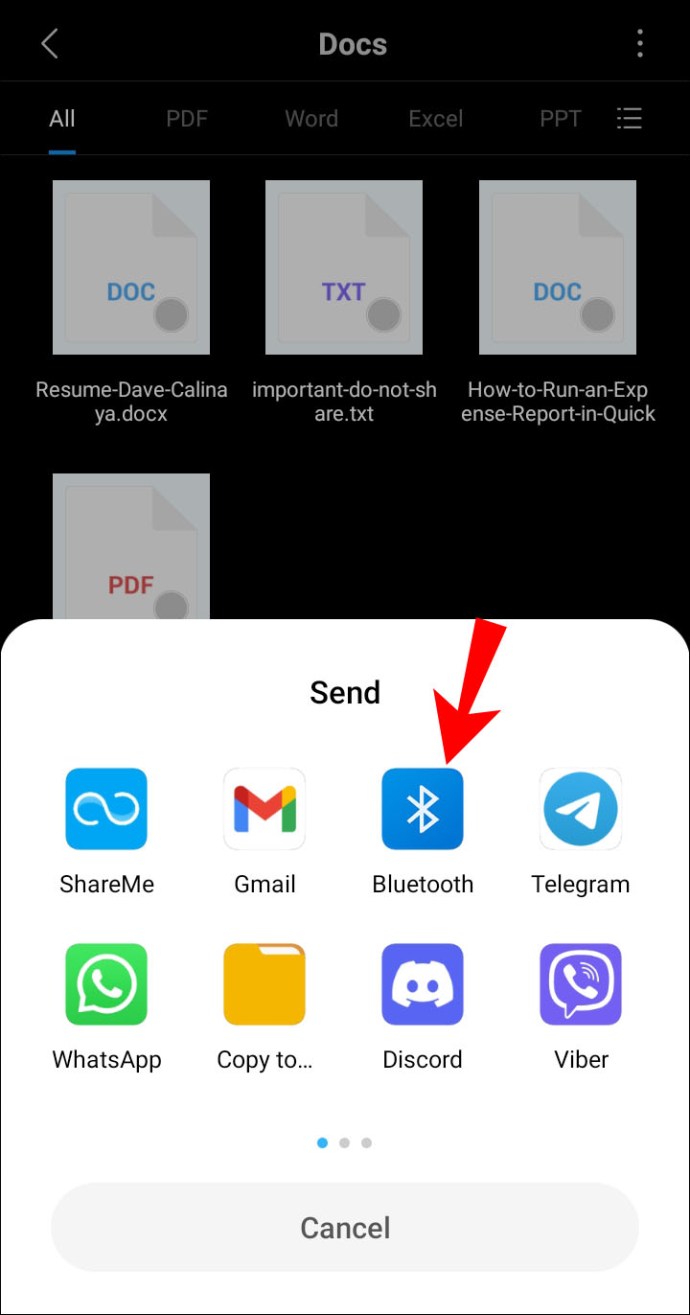
- Klepnite na názov Bluetooth vášho okna.
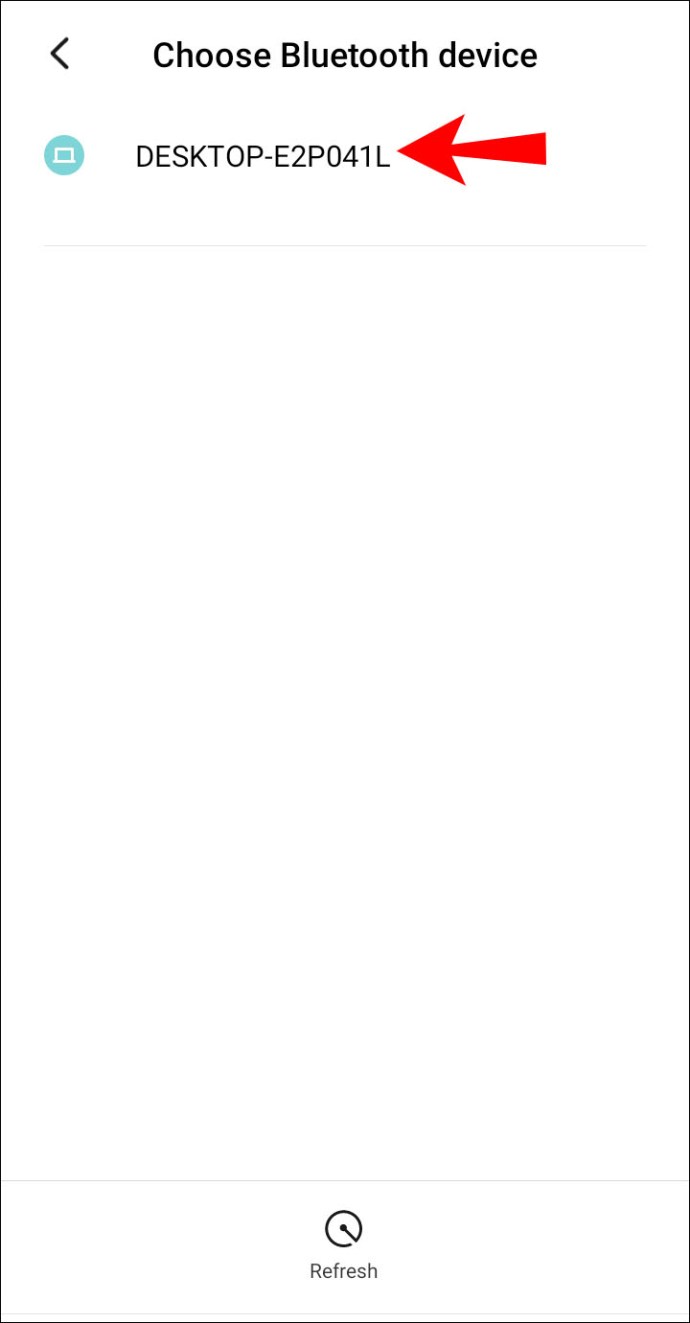
- Kliknite na „Dokončiť“ v počítači.
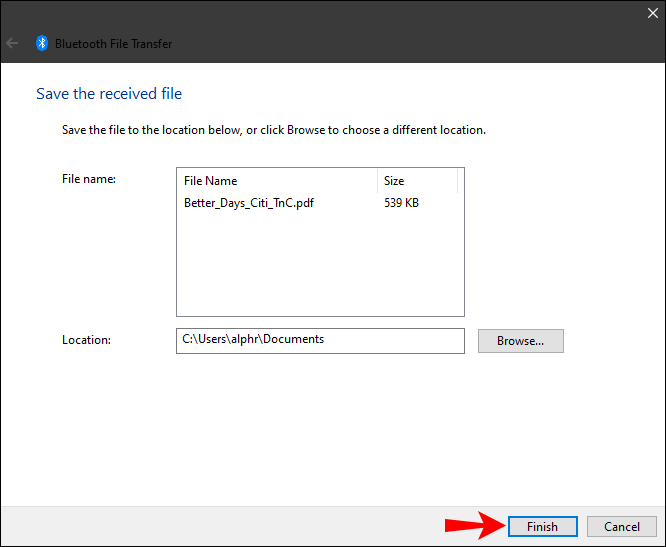
Budete môcť vidieť presný názov súboru, ako aj miesto, kde bude uložený vo vašom počítači. Ak chcete zmeniť umiestnenie súboru, kliknite na tlačidlo „Prehľadávať“ a vyberte iný priečinok.
Ak nemôžete nájsť súbor alebo ak súbor nebol úspešne prenesený, môže to byť spôsobené problémom s pripojením. Uistite sa, že sú obe zariadenia spárované. Tiež sa uistite, že Bluetooth je stále zapnutý na oboch zariadeniach. Ak sa všetko zdá byť v poriadku, skúste to znova.
Ďalšie často kladené otázky
Aké typy súborov môžem preniesť cez Bluetooth?
Cez Bluetooth môžete prenášať takmer akýkoľvek typ súboru, pokiaľ ho obe zariadenia dokážu rozpoznať. Môžete napríklad zdieľať obrázky, videá, súbory mp3, dokumenty, súbory PDF, dokonca aj aplikácie.
Majte na pamäti, že čím väčší súbor, tým viac času to zaberie. Napríklad menšie súbory, ktoré majú 10 MB, môžu byť prijaté v priebehu niekoľkých sekúnd. Na druhej strane väčšie súbory, ktoré majú 10 GB, budú potrebovať na prenos približne sedem až osem minút.
Pre urýchlenie prenosu sa uistite, že sú obe zariadenia blízko seba. Okrem toho by tieto dve zariadenia mali byť jediné spojené. Ak sú pripojené ďalšie zariadenia, počas procesu prenosu ich dočasne deaktivujte. Ďalším spôsobom, ako zabezpečiť maximálnu rýchlosť, je vypnúť všetky aplikácie, ktoré môžu bežať na pozadí.
Prečo používať prenos cez Bluetooth namiesto metódy ako USB?
Zatiaľ čo súbory môžete prenášať cez USB kábel alebo online platformu, prenos cez Bluetooth môže byť pohodlnejší. Aj keď to nemusí byť najrýchlejší spôsob, ako to urobiť, nepotrebujete na to žiadne aplikácie, internetové pripojenie, kábel ani špeciálny hardvér.
Niektoré súbory sú príliš veľké na odoslanie e-mailom a prenosy cez cloudové úložisko vyžadujú silné internetové pripojenie. Budete si tiež musieť stiahnuť všetky súbory do svojich zariadení, čo vám nepochybne zaberie viac času.
Prenos cez Bluetooth tiež umožňuje jednoduchý prístup. Môžete ovládať, kde budú vaše súbory uložené ešte pred ich uložením, čím sa vyhnete nutnosti presúvať súbory z jedného miesta na druhé.
Použite funkciu Bluetooth vo svoj prospech
Prenos súborov cez Bluetooth je pomerne jednoduchý, keď to pochopíte. Túto metódu môžete použiť na prenos takmer akéhokoľvek typu súboru z jedného zariadenia do druhého. Aj keď to môže trvať dlhšie ako iné spôsoby prenosu súborov, používanie Bluetooth sa z dlhodobého hľadiska oplatí.
Preniesli ste niekedy súbor medzi systémom Windows a zariadením so systémom Android pomocou Bluetooth? Použili ste rovnaké metódy opísané v tomto článku? Dajte nám vedieť v sekcii komentárov nižšie.